5. Travail avec les séries
5.1. Remplir une plage de cellules avec la même information
- Saisir un texte, par exemple « Bonjour », au niveau de la cellule A1.
- Positionnez le pointeur de la souris au coin droit-bas de la cellule, le pointeur apparaît sous forme d’un +.
- Cliquez sans relâcher le bouton de la souris et déplacez le pointeur jusqu’à la cellule A10 puis relâcher.
- La plage de cellules de A1 à A10 est maintenant sélectionnée, positionnez le pointeur de la souris au coin droit-bas de la cellule A10
- Cliquez sans relâcher le bouton de la souris et déplacez le pointeur jusqu’à la cellule C10 puis relâcher.
- Les cellules de A1 à C10 sont toutes remplies avec la valeur « Bonjour ».
5.2. Remplir une colonne avec des valeurs incrémentées
C’est le cas par exemple si on veut remplir une colonne avec un numéro d’ordre pour les lignes de notre feuille de calcul :
- Entez 1 dans la cellule A2
- Positionnez le pointeur de la souris au coin droit-bas de la cellule A2, cliquez sans relâcher et glissez jusqu’à la ligne voulue, par exemple 101.
- Les cellules de la colonne A sont remplies avec la valeur 1
- Utilisez le bouton Options de recopie incrémentée
 et sélectionnez Incrémenter une série
et sélectionnez Incrémenter une série - La série à la colonne A est maintenant remplie avec les valeurs 1, 2 … 100.
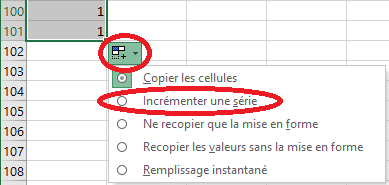
Nous pouvons faire autrement pour avoir le même résultat :
- Entrez 1 à la cellule A2 et la valeur 2 à la cellule A3
- Sélectionnez les deux cellules A2 et A3
- Positionnez le pointeur de la souris au coin droit-bas de la cellule A3, cliquez sans relâcher et glissez jusqu’à la ligne voulue, par exemple 101.
- Les cellules de la colonne A sont remplies avec les valeurs 1, 2 … 100.
Nous pouvons utiliser cette technique appelée la recopie incrémentée pour avoir par exemple une incrémentation de 4 à partir de la valeur 11 :
- Entrez 11 à la cellule A2 et la valeur 15 à la cellule A3
- Sélectionnez les deux cellules A2 et A3
- Positionnez le pointeur de la souris au coin droit-bas de la cellule A3, cliquez sans relâcher et glissez jusqu’à la ligne voulue, par exemple 101.
- Les cellules de la colonne A sont remplies avec les valeurs 11, 15, 19 … 403, 407.
Autres situations où la recopie incrémentée est automatique :
- Entrez « Client 1 » à la cellule B2, « Lundi » à la cellule C2, « Janvier » à la cellule D2, une date par exemple « 01/02/2018 » à la cellule E2 et « 1er trimestre » à la cellule F2
- Sélectionnez les cellules B2 à F2
- Testez la recopie incrémentée et remarquez…
NB. La recopie incrémentée s’applique aussi aux formules; consultez la section 6 suivante consacrée aux formules.
5.3. Création de liste de dates
La recopie incrémentée a des options spéciales pour le cas de dates.
- Dans une feuille de calcul, sélectionnez une cellule et entrez une date par exemple 01/02/2018
- Utilisez la recopie incrémentée pour remplir un certain nombre de cellules au-dessous.
- Utilisez ensuite le bouton Options de recopie incrémentée
 pour personnaliser cette copie :
pour personnaliser cette copie :
- Pour conserver uniquement les jours ouvrés dans votre liste, utiliser l’option Incrémenter les jours de la semaine
- Pour avoir des intervalles mensuels ou annuels, utiliser respectivement les options Incrémenter les mois et Incrémenter les années.
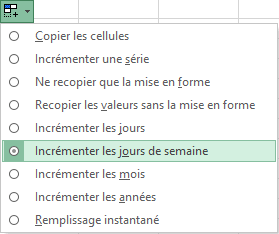
5.4. Utilisation de la commande Recopier/série
Cette commande vous permet de personnaliser votre recopie incrémentée :
- Entrez une valeur dans la cellule A1
- Sélectionnez la plage A1:A20
- Sous l’onglet Accueil, dans le groupe Edition, cliquez sur le bouton Recopier, puis sur Série… La boite de dialogue Série de données apparait.
- Au niveau de cette boite de dialogue, saisir la valeur du pas et optionnellement la Dernière valeur.
- Si vous choisissez le type Linéaire, la valeur sera incrémentée en fonction de la valeur du pas
- Si vous choisissez le type Géométrique, la valeur sera multipliée chaque fois par la valeur du pas
- Vous choisissez le type Chronologique pour une série de valeurs date. Choisissez dans ce cas, l’unité de temps qui vous convient.
